
Palihug hinumdumi: Ang pagtangtang sa pipila ka mga serbisyo, labi na kung sila adunay kalabutan sa operasyon sa OS, mahimo nga mapakyas, o magdala sa dili maayo nga mga sangputanan kung ikaw masaligon kung imong gibuhat.
Ang pagtangtang sa mga serbisyo sa Windows 10 sa linya sa mando
Ang una nga paagi mao ang paggamit sa linya sa mando aron mapapas ang mga serbisyo. Dili kini kanunay nga nagtrabaho, apan kinahanglan kini magsugod uban kaniya. Ang pamaagi mao ang mga musunud:
- Press ang Win + R Keys, Type Services.msc ug i-press ang Enter. Sa lista sa mga serbisyo, pangitaa ang usa nga gusto nimo nga papason, doble nga pag-klik sa ngalan sa serbisyo, hunong kini (kung kini mohunong) ug pagtan-aw sa ngalan sa serbisyo sa taas nga tab.
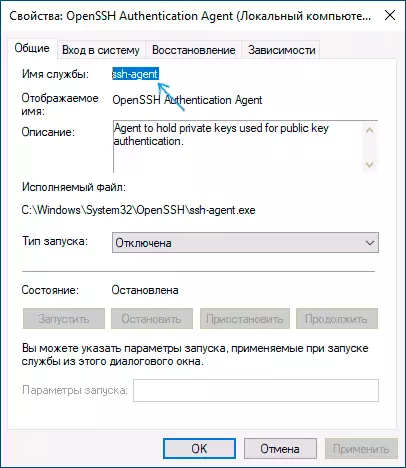
- Pagdagan ang mando sa mando alang sa tagdumala. Sa Windows 10, alang niini mahimo ka magsugod sa pag-type sa "Command Line" sa pagpangita alang sa taskbar, ug dayon i-klik ang resulta sa buton sa mouse ug pilia ang ngalan sa administrador ".
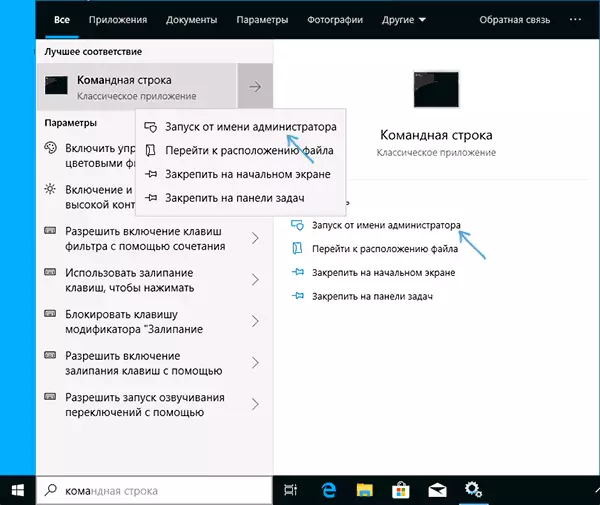
- Sa mando sa mando, isulud ang SC Pagtangi ang Serbisyo sa Ngalan sa Command ug i-press ang Enter.

- Kung ang tanan malampuson, makadawat ka kasayuran bahin sa kalampusan sa pagtangtang sa serbisyo, isara ang linya sa mando ug, labi ka maayo, i-restart ang computer.
Ikasubo, kini nga pamaagi dili kanunay molihok. Sa kini nga kaso, mahimo nimong magamit ang lain nga pamaagi sa pagtangtang sa mga serbisyo.
Giunsa Pagwagtang ang usa ka Windows 10 Serbisyo sa Registry Editor
Ang kini nga pamaagi sa pagyukbo sa serbisyo mahimo'g adunay labi ka dili gusto nga mga sangputanan, tungod kay adunay kaarang nga pagwagtang bisan ang mga serbisyo nga kinahanglan nga Windows 10 aron magtrabaho. Mga lakang sa serbisyo sa Windows 10 Serbisyo sa Registry Editor:
- Sama ra sa miaging kaso, tan-awa ang ngalan sa serbisyo sa mga serbisyo.msc
- Press ang Win + R Keys, isulod ang Regedit ug i-press ENTER.
- Sa Key sa Registry nga nagbukas, pag-adto sa HKEY_LOCAL_MACHINE \ System \ coserencontrolet \ Services Partition
- Sa sulod sa kini nga seksyon, pangitaa ang subseksyon sa ngalan sa serbisyo nga gusto nimong papason. Kuhaa kini nga subseksyon.
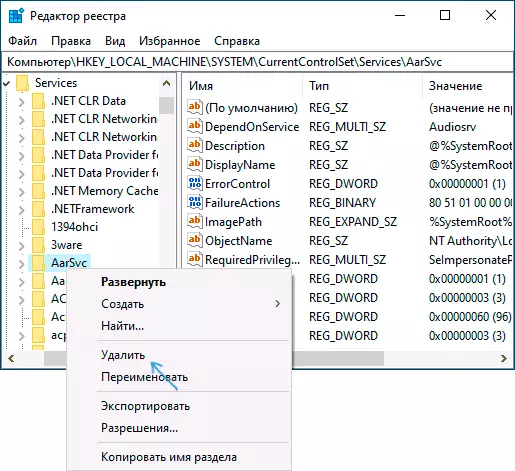
- I-restart ang computer.
Kini tangtangon ang serbisyo mahuman.
